Registerkarte „Allgemeine Einstellungen“ (Farbmanagement)
Legen Sie den Farbmodus, das Druckerprofil und andere Einstellungen fest.
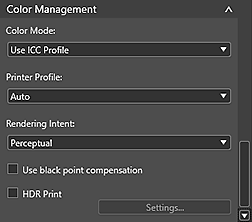
- Farbmodus (Color Mode)
-
Wählen Sie einen Farbmodus.
- ICC-Profil verwenden (Use ICC Profile)
- Sie können entsprechend dem zu verwendenden Papier oder im Farbraum des in Adobe RGB oder sRGB entwickelten oder korrigierten Bildes drucken.
- Treiberabgleich (Driver Matching)
- Sie können so drucken, dass das Druckergebnis dem Bild auf dem Bildschirm ähnelt, indem Sie die Informationen der auf dem Bildschirm angezeigten Daten korrekt wiedergeben.
- Keine Farbkorrektur (No Color Correction)
- Druckt ohne Farbkorrektur.
- Schwarzweißfoto (Black and White Photo)
- Druckt Bilder in Schwarzweiß. Die Vorschau wird ebenfalls in Schwarzweiß angezeigt.
- Druckerprofil (Printer Profile)
-
Wählen Sie das zu verwendende Druckerprofil aus.
Wählen Sie aus Automatisch (Auto) und anderen ICC-Profile aus.
 Hinweis
Hinweis- Nur verfügbar, wenn ICC-Profil verwenden (Use ICC Profile) als Farbmodus (Color Mode) ausgewählt ist.
- Bei Automatisch (Auto) wird automatisch das für die aktuellen Einstellungen geeignete Profil ausgewählt. Um den Namen des ausgewählten Profils überprüfen, ziehen Sie den Mauszeiger über Automatisch (Auto).
- Renderpriorität (Rendering Intent)
-
Wählen Sie eine Renderpriorität aus.
Bei Auswahl von ICC-Profil verwenden (Use ICC Profile) für Farbmodus (Color Mode):
- Perzeptiv (Perceptual)
- Druckt im Farbraum, der auf dem Drucker reproduziert werden kann. Wählen Sie diese Einstellung, wenn das Druckergebnis dem Bild auf dem Bildschirm ähneln soll, da die Merkmale der auf dem Bildschirm angezeigten Daten korrekt wiedergeben werden.
- Relativ farbmetrisch (Relative Colorimetric)
- Das Bild wird so in den Farbraum des Druckers konvertiert, dass die Bildfarben innerhalb der Farbskala des Druckers zum nächsten Pegel reproduziert werden. Wählen Sie diese Option, wenn Sie in Farben drucken möchten, die dem Originalbild sehr nahe kommen.
Bei Auswahl von Treiberabgleich (Driver Matching) für Farbmodus (Color Mode):
 Hinweis
Hinweis- Je nach Drucker nicht verfügbar.
- Perzeptiv (Foto) (Perceptual (Photo))
- Wählen Sie diese Einstellung, wenn das Druckergebnis dem Bild auf dem Bildschirm ähneln soll, da die Merkmale der auf dem Bildschirm angezeigten Daten korrekt wiedergeben werden.
- Sättigung (Poster) (Saturation (Poster))
- Wählen Sie diese Einstellung, wenn Sie Poster, Geschäftsdokumente und andere Dokumente drucken möchten, die durch ein attraktives Aussehen und benutzerfreundliche Grafiken überzeugen sollen.
- Tiefenkompens. verwenden (Use black point compensation)
-
Durch Aktivieren dieses Kontrollkästchens können Sie einen ähnlichen Effekt erzielen wie bei der Tiefenkompensation in Photoshop. Aktivieren Sie dieses Kontrollkästchen, wenn Sie die Einstellungen mit denen von Photoshop und anderen Anwendungen abgleichen möchten.
 Hinweis
Hinweis- Nur verfügbar, wenn ICC-Profil verwenden (Use ICC Profile) als Farbmodus (Color Mode) ausgewählt ist.
- HDR-Druck (HDR Print)
-
Aktivieren Sie dieses Kontrollkästchen, um mit einem breiten Dynamikbereich aufgenommene Bilder dem Papier gemäß zu optimieren und zu drucken.
- Einstellungen... (Settings...)
- Zeigt das Dialogfeld „HDR Print“ an, in dem Sie für jedes Bild einzeln festlegen können, ob HDR-Druck oder Ausstellungsbeleuchtungsoptimierung verwendet werden soll.
 Wichtig
Wichtig- Verfügbar beim Start über Digital Photo Professional V.4.9.20 oder höher und Auswahl eines HDR-PQ-kompatiblen RAW-Bildes.
- Informationen zu Verwendungsbeschränkungen finden Sie unter Verwenden der HDR-Druckfunktion.
 Hinweis
Hinweis- Nur verfügbar, wenn ICC-Profil verwenden (Use ICC Profile) als Farbmodus (Color Mode) ausgewählt ist.
